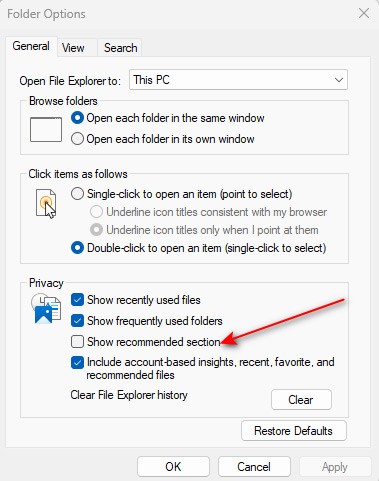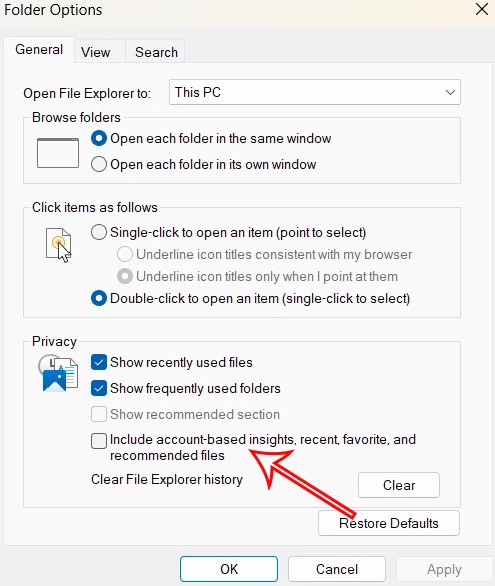Ab Windows 11 fügt Microsoft dem Datei-Explorer einen Abschnitt „Empfohlen“ mit Ordner- oder Inhaltsvorschlägen für Benutzer hinzu. Die Anzeige des Abschnitts „Empfohlen“ im Datei-Explorer von Windows 11 ist nicht unbedingt erforderlich, da er die Explorer-Oberfläche auf dem Computer überfrachtet. Nachfolgend finden Sie Anweisungen zum Entfernen von „Empfohlen“ aus dem Datei-Explorer von Windows 11.
So entfernen Sie „Empfohlen“ aus dem Datei-Explorer Windows 11
Schritt 1:
Drücken Sie die Tastenkombination Windows + E, um den Datei-Explorer in Windows 11 zu öffnen. Klicken Sie anschließend auf das 3-Punkte-Symbol in der Symbolleiste und wählen Sie Optionen wie unten beschrieben.

Schritt 2:
Um die neue Benutzeroberfläche anzuzeigen, deaktivieren Benutzer die Option „Empfohlenen Abschnitt anzeigen“ . Unmittelbar danach wird der Abschnitt „Empfohlen“ aus dem Datei-Explorer in Windows 11 entfernt.
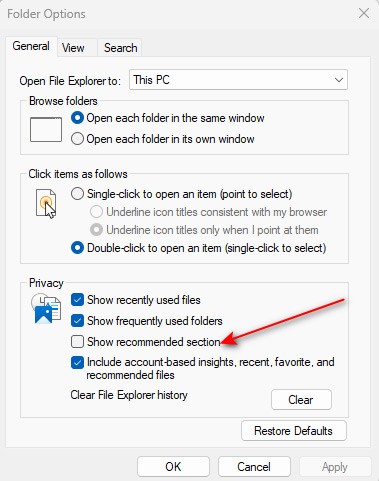
Schritt 3:
Benutzer können von OneDrive empfohlene Dateien auch aus dem Datei-Explorer löschen . Deaktivieren Sie weiterhin die Option Kontobasierte Einblicke sowie zuletzt verwendete, bevorzugte und empfohlene Dateien einschließen .
Klicken Sie abschließend auf „Übernehmen“ und „OK“, um die Änderungen zu speichern.
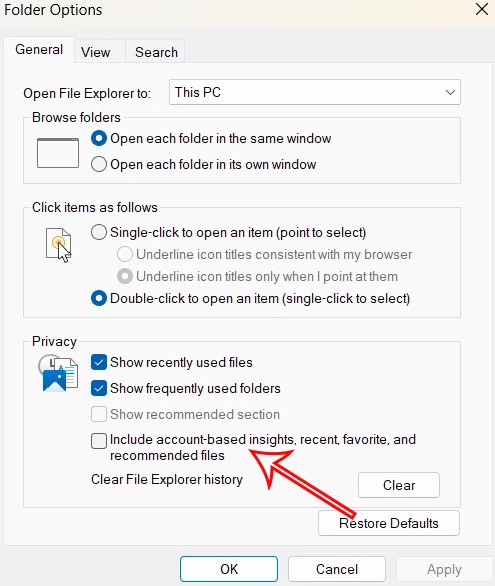
Durch das Deaktivieren unnötiger Inhalte im Datei-Explorer wird die Benutzeroberfläche aufgeräumter und die Geschwindigkeit beim Suchen und Durchsuchen von Dateien im Datei-Explorer erhöht.